登录
- 微信登录
- 手机号登录
微信扫码关注“汇帮科技”快速登录
Loading...
点击刷新
请在微信【汇帮科技】内点击授权
300秒后二维码将过期
二维码已过期,点击刷新获取新二维码
登录
登录
其他登录方式
修改日期:2024-11-09 17:00
听音乐的时候,你有没有遇到过这种烦恼:想听了favourite的OGG文件,但设备不支持播放? 哎!这可真是个头疼的事儿啊! OG音质虽然棒,可是兼容性就有点问题了。这时候,MP3就显得格外重要啦!它像一样,几乎所有设备都能打开!所以,很多音频爱好者会把OGG文件转换成MP3格式,这样就能随心所欲地享受音乐了。
在现代数字音频领域,OGG和MP3是两种常见的音频格式。尽管OGG格式因其较高的音质和较小的文件体积在某些情况下受到青睐,但MP3格式因其广泛的兼容性和普及度,仍然是许多用户的首选。那么,对于那些需要将OGG格式转换为MP3格式的用户来说,该如何操作呢?本文将详细介绍几种实用的方法,帮助你将OGG文件轻松转换为MP3格式。是不是很开心?赶紧去试试吧!

方法1:使用汇帮音频大师将 OGG 格式音频转换为 MP3。
汇帮音频大师这款专业音频处理软件可以轻松帮助您完成这项任务,今天就让我们以OGG到MP3的转换为例,详细介绍其操作步骤,让您快速上手!
第一步:启动汇帮音频大师
首先,您需要从汇帮科技官网下载并安装“汇帮音频大师”这款软件。 您可以通过百度搜索“文件名提取器”找到官方下载地址,确保下载的是正版软件。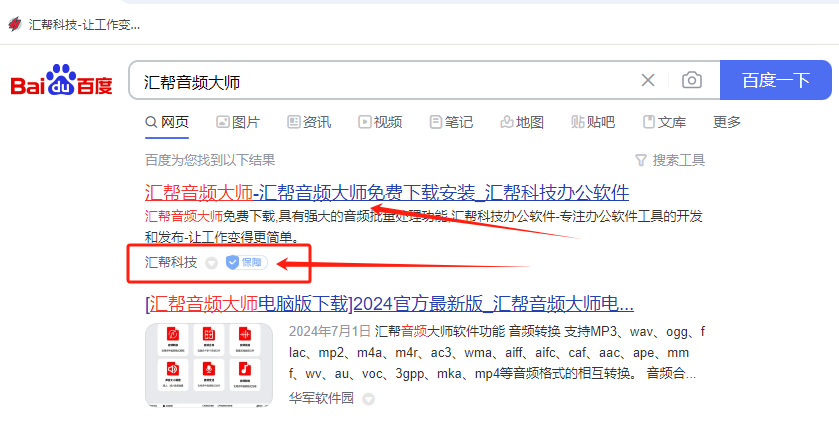 之后,双击软件图标即可启动它,进入主界面。
之后,双击软件图标即可启动它,进入主界面。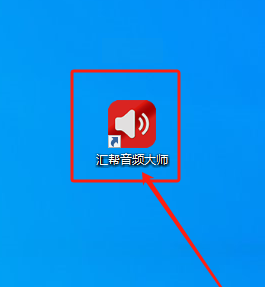
软件名称:汇帮音频大师
下载地址:https://www.huibang168.com/download/W0GN9r611Z7w
第二步:进入格式转换模块
在软件的主界面功能模块中,您会看到各种实用工具,其中包含音频转换功能。点击“格式转换”模块,将进入到专门用于音频格式转换的界面。 汇帮音频大师支持多种常用音频格式的转换,您可以根据自己的需求选择相应的选项。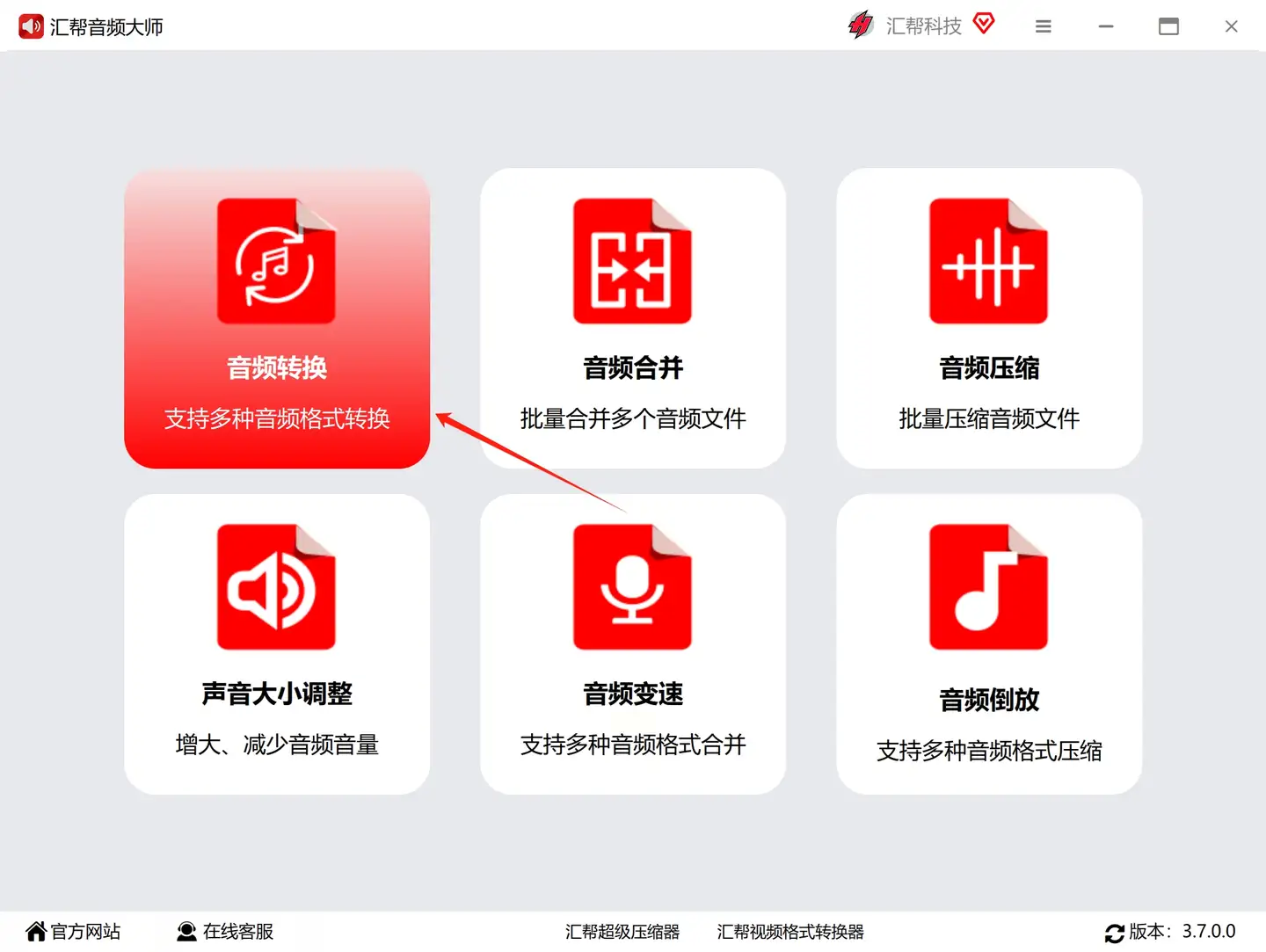
第三步:导入OGG文件
进入“音频转换”界面后,您可以通过鼠标左键单击“添加文件”按钮或“添加文件夹”按钮,将需要转换为MP3格式的OGG文件导入到软件内部。 由于汇帮音频大师支持批量操作,因此,您可以连续导入多份待转换的OGG文件,大大提高工作效率。 您也可以直接从您的电脑文件夹中拖动OGG文件至转换器窗口内。
第四步:设置导出格式
当您成功导入所需的文件之后,可以在下拉菜单中选择默认的MP3格式作为导出格式。 如果您有其他个性化的需求,例如想要调整输出音质或比特率,也可以在相应的选项进行适当调整。 但通常来说,我们建议您尽量保留默认设置,以确保转换结果。
第五步:启动转换任务
在确保所有设置都准确无误之后,点击“开始执行”按钮,让软件开始执行任务。 这时,您的电脑会开始处理导入的OGG文件,将其转换为MP3格式。 您可以根据进度条观察转换完成情况,并耐心等待片刻。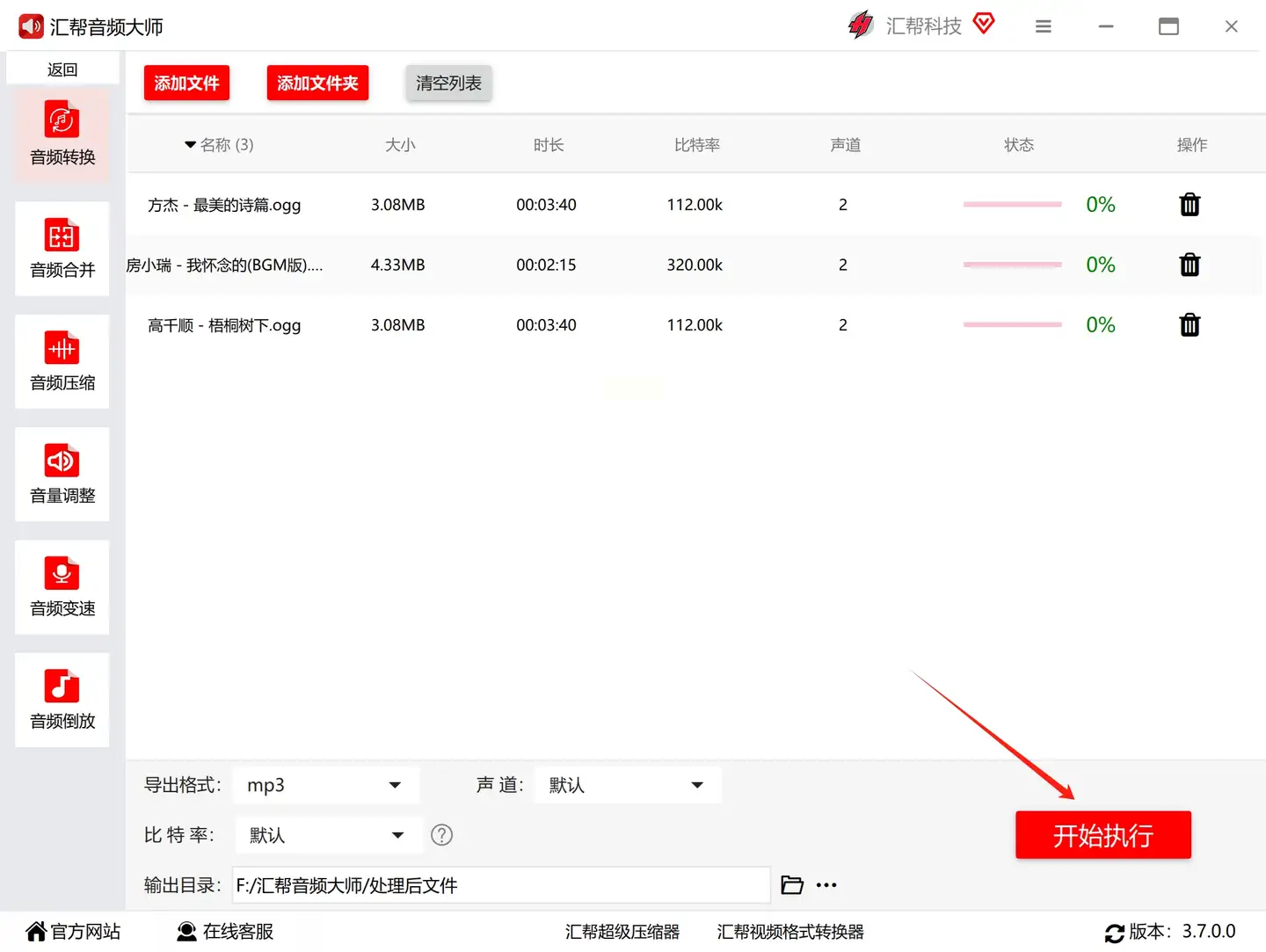
第六步:查看转换结果
当文件处理完成后,系统会自动打开输出文件夹。 您可以在该文件夹中找到已经成功转换为MP3格式的文件。 现在,您就可以将这些MP3文件用于播放、编辑或分享了!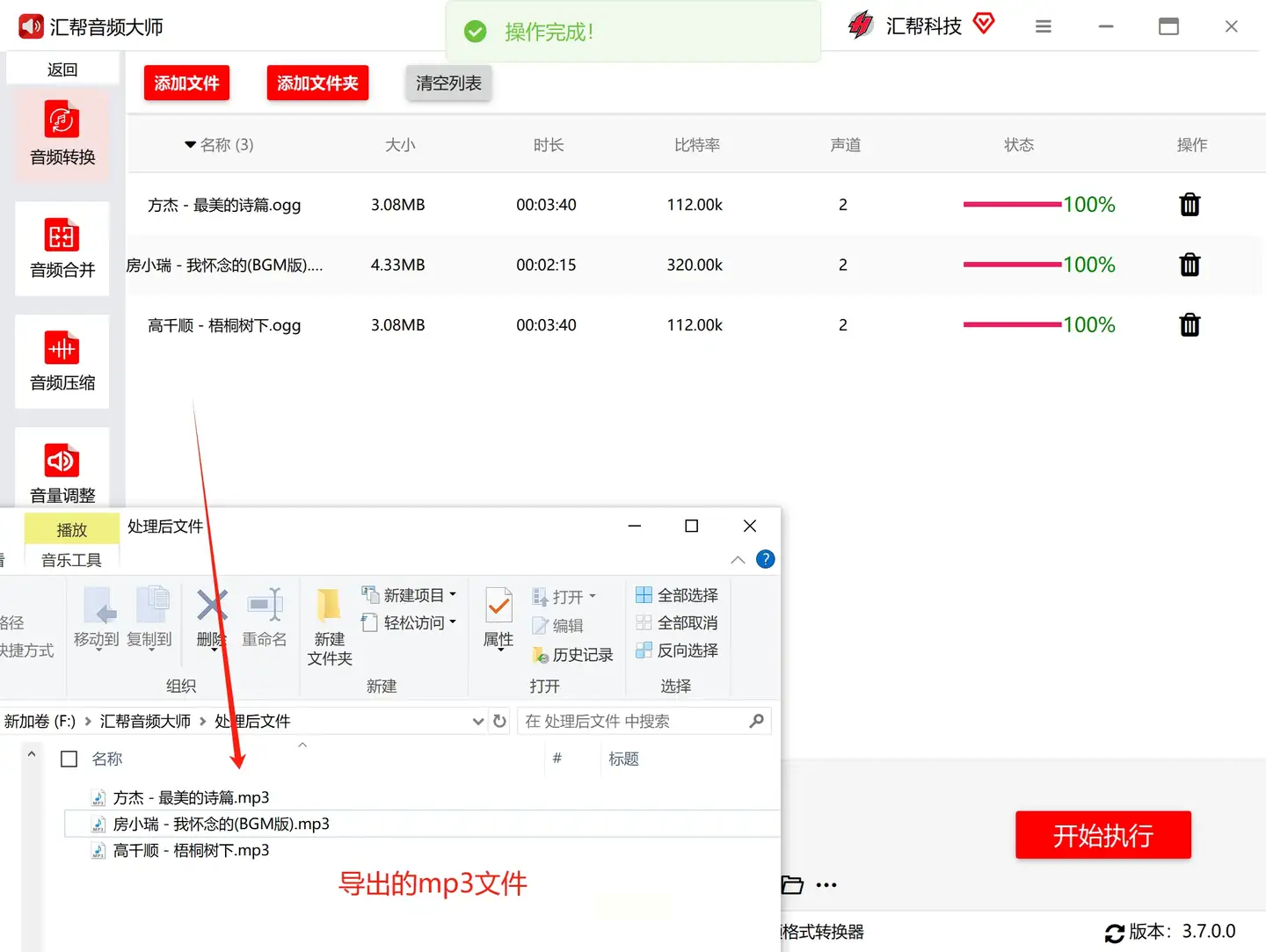
方法2:捷达视频转换器将 OGG 转换为 MP3。
轻松搞定音频转换:让你的Ogg文件焕然一新
想要将你的宝贵Ogg音频文件转换为通用MP3格式吗? 那么就别再犹豫了!这款功能强大的软件能满足你的需求,操作简单便捷,即使是新手也能轻松上手。 跟着我一起,一步步完成转换,让你的音频文件焕然一新吧!
第一步:启动软件,进入奇妙之旅
首先,你需要将这个神奇的软件安装好。安装完毕后,点击图标启动程序,开启你的音频转换之旅吧! 软件界面简洁明了,一目了然。
第二步:添加待转换的文件
在右上角的小按钮上找到“添加文件”,它就像打开一扇通往音频宝库的大门,你可以将所有想要转换的Ogg文件放入其中。 这些文件就像一个个等待着蜕变的小精灵,而我们的软件就是他们的魔法师!
第三步:选择转换参数
点击右上角的“输出格式”按钮,开启一个充满选择的精彩旅程。这里面你将会看到各种不同的音频参数选项,它们就像一把神奇的钥匙,可以打开音质的不同大门。 如果你追求高品质的音效,可以选择更高的参数值,但请记住,高品质意味着更大的文件大小和更长的转换时间。 这次我们以MP3格式为例,它是一种广泛兼容的音频格式,非常适合分享和播放。
第四步:设置保存路径,方便快捷
在左下角的小按钮中找到“保存路径”,你可以选择一个你熟悉的文件夹作为最终存储位置,这样你就可以快速找到转换后的音频文件了。 就像给你的音频文件准备了一个舒适的家,让他们可以安心的等待着你的欣赏!
第五步:启动转换,见证奇迹的发生
所有的设置都搞定后,点击那个醒目的“转换”按钮吧! 一个进度条会在下方缓缓移动,它记录着转换过程的每一个瞬间。 当进度条跑到的时候,恭喜你! 你的音频文件已经成功转换为MP3格式啦! 你可以去试听一下,感受一下它的变化吧!
第六步:探索无限可能
如果你想尝试其他不同的音频格式,比如WAV或AAC,也是完全可以的哦! 这款软件就像一个万能工具箱,拥有多种转换功能,满足你的一切需求。
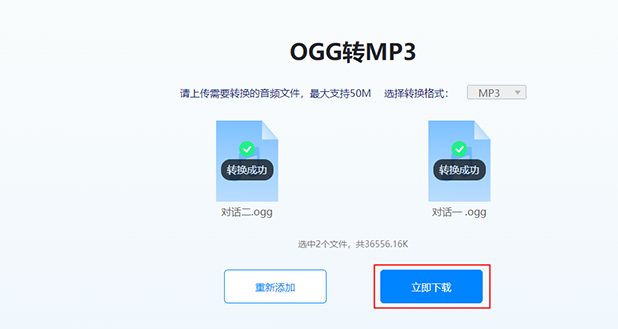
方法3:在线将 OGG 转换为 MP3 格式转换器。
告别OGG束缚,轻松转换至MP3
在数字音频世界中,不同格式的音文件常常扮演着不同的角色。OGG作为一款开源、高压缩率的音频格式,虽然拥有优异的音质,但并非所有播放器都能兼容。这时,将OGG文件转换为更主流的MP3格式就显得尤为重要。
以下我们将为您详细介绍如何轻松实现OGG文件的批量转换,无需专业的软件工具,只需几步即可完成。
第一步:选择您的音频素材
您可以从本地硬盘中挑选多份OGG文件进行转换。如果您想寻找更多资源,也可以在指定网上查找符合条件的在线OGG文件,并将其上传至转换平台。
第二步:设定转换参数
转换过程中,您可以自由选择MP3作为最终生成格式。同时,根据您的需求,还可以对相关转换选项进行个性化设定,例如调整音质、比特率等参数,以获得的听感效果。
第三步:启动转换进程
最后,只需轻点“开始转换”按钮,便可启动OGG文件的在线批量转换过程。平台将自动处理所有选中文件,并生成所需的MP3文件。整个转换过程通常非常快速高效,您无需等待太长时间就能获得最终成果。
通过以上步骤,您可以轻松将OGG文件转换为更为普遍的MP3格式,让您的音频素材在更多播放器上都能得到流畅播放。
步骤1:打开软件,选择“音频转换”。
步骤2:点击“添加文件”按钮,从电脑中选择要转换的OGG文件。
步骤3:在界面中找到输出格式选项,选择MP3作为输出格式。最后,点击“全部开始”按钮。等待转换完成即可。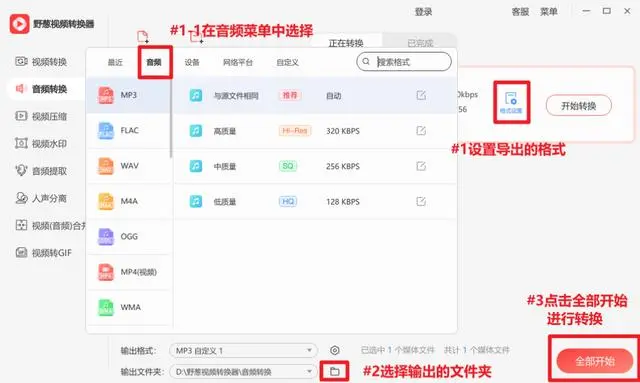
方法5:Abyssmedia Audio Converter Plus将 OGG 转换为 MP3。
将OGG音文件优雅地转换为MP3
在数字音频世界中,不同的格式拥有各自的优势。有时,你需要将OGG文件转换为更主流的MP3格式以便更好的兼容性或分享。这时,Abyssmedia Audio Converter Plus 能够帮助你完成这项转换任务,让你的音频体验更加流畅。
以下是使用 Abyssmedia Audio Converter Plus 将 OGG 文件转换成 MP3 的详细步骤:
1. 下载并安装软件:
首先,访问 Abyssmedia 官方网站,下载适合你的系统版本的Abyssmedia Audio Converter Plus 软件包。完成下载后,按照屏幕提示进行安装。
2. 添加 OGG 文件:
打开已安装的 Abyssmedia Audio Converter Plus 软件。在主界面上,你会看到一个醒目的“添加文件”按钮,点击它即可浏览电脑中的文件,选择你想要转换的 OGG 文件。也可以直接将选定的文件拖放到软件界面的空白区域。
3. 选择输出格式:
在 Abyssmedia Audio Converter Plus 的设置面板中,找到 “输出格式” 选项。从下拉列表中,选择“MP3”作为你的输出格式。 这里建议选择 MP3 常用的比特率选项,确保转换后的音频质量清晰流畅。
4. 指定保存路径:
点击软件界面上的“输出文件夹”选项,选择你想要保存转换后MP3文件的文件夹位置。你可以创建一个新的文件夹或选择现有文件夹进行保存。
5. 调整转换参数(可选):
Abyssmedia Audio Converter Plus 允许你根据需要调整转换参数,例如音频质量、比特率等。这些选项位于软件界面中的设置”选项卡中。 您可以根据自己的需求和目标设备进行细微调整。
6. 启动转换:
一切准备就绪后,点击软件界面上的大而醒目的 “开始转换”按钮。 Abyssmedia Audio Converter Plus 会立即启动转换过程。
7. 耐心等待完成:
转换完成时间取决于文件的大小和数量。 可以在软件界面上查看转换进度条,或者稍作休息,享受一杯咖啡等候转换完成。最终,转换后的 MP3 文件将自动保存到你指定的文件夹中。
希望以上步骤能帮助你轻松地将OGG文件转换为MP3格式,让你的音频世界更加丰富多彩!
方法6:使用Oxelon Media Converter将Ogg文件转换为MP3格式。
将OGG音频文件轻松转换为MP3
想要将你的OGG音频文件转换成更加普遍使用的MP3格式吗? 这确实是一项常见的需求,许多人希望在不同的设备或平台上播放音频时都能获得流畅的体验。 借助专门的音频转换工具,你能够轻松完成这项任务! 我们今天就来介绍如何使用Oxelon Media Converter 将你的OGG文件转换为MP3。
1. 下载并安装Oxelon Media Converter:
首先,你需要从官方网站下载并安装Oxelon Media Converter 软件。 安装完成后,打开软件界面,你会看到一个简洁易用的操作面板。
2. 添加需要转换的OGG文件:
点击软件界面上的“Add Files”按钮,选择你想要转换的OGG文件。 你也可以将文件直接拖放到软件界面中,这样更加方便快捷。
3. 选择输出格式为MP3:
在软件界面的下方,你会看到一个名为“Output format” 的选项, 点击它并从下拉菜单中选择“MP3” 作为输出格式。 这将确保你的转换结果是以MP3格式保存的。
4. 指定输出路径:
点击界面上的“Output folder”选项,选择你想要保存转换后MP3文件的文件夹。 你可以选择电脑上任何一个空闲的文件夹,并将转换后的文件存放在那里。 这样可以方便你管理和查找转换后的音频文件。
5. 开始转换过程:
一切准备就绪后,点击软件界面上的“Convert”按钮开始转换过程。 软件会自动读取你添加的文件,并按照你设定的输出格式和路径进行转换。 过程中可能会出现进度条,以便你了解转换速度和剩余时间。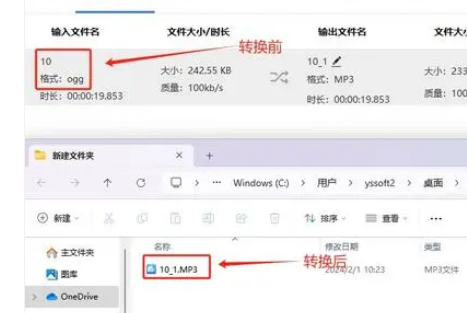
6. 耐心等待转换完成:
转换过程可能需要一些时间,这取决于文件的大小和数量。 请耐心等待软件完成转换操作,一旦完成,转换后的MP3文件将自动保存在你指定的文件夹中。 这时你可以打开你的音乐播放器,欣赏你的转换后的MP3音频文件了!
在数字音频的世界里,我们经常会遇到各种各样的格式,而Ogg格式就是其中之一。 尽管Ogg因其先进编码技术在某些情况下能够提供比MP3更好的音质,但由于兼容性问题,它并不像MP3那样普及。对于想要方便地分享或播放音频文件的人来说,将Ogg转换为MP3是明智的选择。 MP3已经成为了最常见的音频格式,几乎所有设备和平台都能支持它,这使得音频共享变得更加容易。
虽然Ogg的音质优势在特定场景下可能有所体现,但对于大多数普通用户而言,MP3提供的音质已经足够满足需求。 况且,将Ogg转换为MP3可以解决兼容性问题,让音频文件更容易被其他人使用和欣赏。 想要轻松高效地完成转换任务,可以使用工具如【汇帮音频大师】,它能够快速准确地将Ogg格式转换为MP3格式,帮助你摆脱音频格式的困扰。
如果想要深入了解我们的产品,请到 汇帮科技官网 中了解更多产品信息!
没有找到您需要的答案?
不着急,我们有专业的在线客服为您解答!

请扫描客服二维码